شما می توانید خبرنامه هایی که برای مشتریان خود تنظیم می کنید را با استفاده از گوگل آنالیتیکس ارزیابی کنید. این ویژگی را می توانید در بخش ادمین فعال نمائید و در این مطلب این موضوع را به شما آموزش خواهیم داد. البته برای راحتی هرچه بیشتر شما یک ویدیو در بالای صفحه آپلود کرده ایم تا به راحتی جزئیات این مقاله را مطالعه کنید.
چگونگی ایجاد خبرنامه و نحوه استفاده از آن
در این بخش از آموزش آنالیتیکس به چگونگی ایجاد خبرنامه خواهیم پرداخت. ابتدا لازم است به قسمت Test Channel Grouping که قبلا ساخته ایم برگردیم و یک کانال جدید را با عنوان خبرنامه یا Newsletter ایجاد کنیم. برای انجام این کار روی تست چنل گروپینگ کلیک می کنیم. ما از قبل این کانال را ایجاد نموده ایم و بیایید ببینیم که چه چیزی در آن قرار گرفته است. همانطور که می بینید اسم آن را خبرنامه گذاشته ایم و اینها قوانین ما هستند.
حتما دقت داشته باشید که منابع دقیقا با خبرنامه ها مطابقت داشته باشند. زمانی که تنظیمات مناسب و قابل قبول بودند، می توانیم روی Done کلیک کنیم. اکنون این کانال ایجاد شده در بالای لیست ذخیره می شود. بنابراین همانطور که میبینیم، Newsletter در بالای فهرست ظاهر می شود. ممکن است برای ذخیره منابع پردازش، خبرنامه را پایین تر از کانال های بزرگتر قرار دهیم.
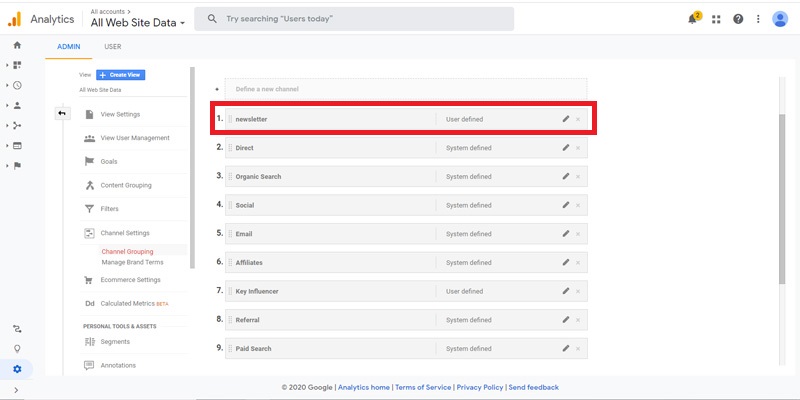
بهتر است آنرا بالای گزینه ایمیل قرار دهید، چون می خواهیم اول ایمیل های خبرنامه را جداگانه از سایر ایمیل ها بررسی نمائیم. توصیه می کنیم برای بهتر انجام دادن این فعالیت، مقاله سفارشی سازی کانال ها در آنالیتیکس را مطالعه کنید. برای جابجایی خبرنامه، ماوس را به سمت چپ می بریم تا علامت + ظاهر شود. سپس آن را دِرَگ می کنیم و در رتبه ۴، بالاتر از ایمیل قرار می دهیم. اکنون کافی است روی گزینه Save کلیک نمائید.
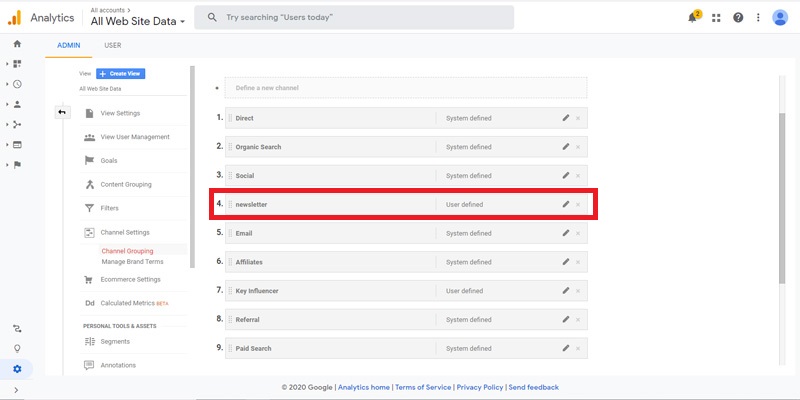
زمانی که این تغییرات ذخیره شد، گوگل آنالیتیکس مدتی زمان نیاز دارد تا آن داده ها را پردازش کند. پس از آن نیاز است که به بخش گزارشات Acquisition برویم و در قسمت All Traffic روی گزینه Test Channel Grouping کلیک کنیم. اکنون می توانیم بخش گزارشات مخصوص خبرنامه ها را نیز مشاهده کنیم. در این بخش می توانید نرخ تبدیل مشتری های خود را با استفاده از خبرنامه های منحصر بفردی که ایجاد کرده اید، ببینید.
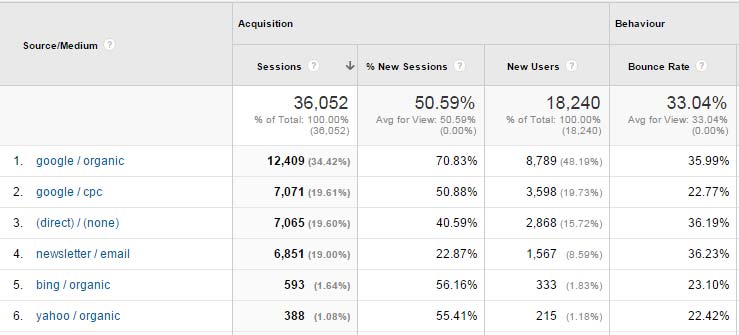
بهتر است که این ویژگی را از ایمیل مارکتینگ خود جدا کنید و گزارشات مربوط به خبرنامه را در بخشی مجزا پیگیری نمائید.
حرف آخر
در صورتی که برای جذب مشتری بیشتر از خبرنامه استفاده می کنید، حتما این ویژگی را در گوگل آنالیتیکس فعال کنید تا متوجه شوید کاربران چگونه با کسب و کار شما تعامل برقرار می کنند. در صورتی که این کار را انجام ندهید، نمی توانید نتیجه فعالیت تبلیغاتی خود را به سادگی مشاهده کنید.
ما در دوره آموزش گوگل آنالیتیکس Power Users درباره مباحث مفید برای کسب و کار صحبت می کنیم و ارزیابی ها را به صورت تخصصی انجام می دهیم. در صورتی که می خواهید برخی از امکانات این ابزار کاربردی را مرور کنید، می توانید مطالب دوره های گذشته را مطالعه نمائید. در مطلب بعدی درباره شاخص عملکرد کلیدی محتوا در آنالیتیکس صحبت می کنیم.